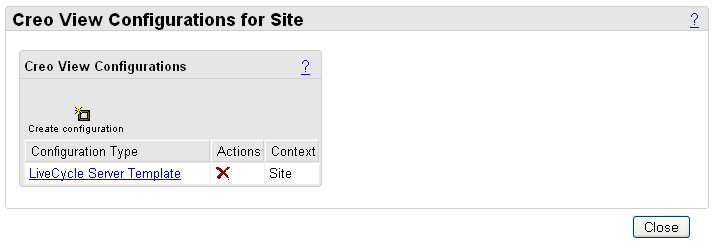套用在範本中定義的 DDX 指示
DDX 檔案是一種宣告語言檔案,其中包含一組 Adobe Experience Manager 伺服器對 PDF 檔案執行的指示。管理員可以使用「視覺化組態管理」上載包含浮水印定義的 DDX 範本,以套用至 PDF 檔案。此 DDX 範本會於發佈流程期間套用至所有 PDF 檔案。請執行下列步驟來設定 DDX 範本。
1. 以「網站管理員」或「組織管理員」身份登入 Windchill。
2. 從
「網站」或
「組織」導覽至 > 。按一下

圖示來展開
「視覺化」與
「Adobe Experience Manager 伺服器」部份。將
「已啟用 DDX 範本」偏好設定設為
「是」。
3. 有兩種方法可以定義 DDX 範本:
◦ 可以將名為 LiveCycleServerTemplate.ddx 的 DDX 範本的範例 (位於 <Windchill>/codebase/com/ptc/wvs/server/xml 中) 作為起點使用,來定義要套用至 PDF 檔案的浮水印。此範例示範在浮水印定義中使用的 Creo View 內容的使用方式,在將該定義中的內容值傳送至 Adobe Experience Manager 伺服器以供處理之前,會於執行時間將它套用至 DDX。
◦ Creo View 提供可從 Creo View 浮水印檔案 (.INI) 中產生 DDX 檔案的指令行工具。此指令為 wmini2ddx.exe,其位於 Creo View 用戶端安裝下的 bin 目錄中。呼叫下列指令以檢視有關公用程式的說明資訊:
C:\Program Files\PTC\ProductView Client\bin\wmini2ddx.exe -help
| 如需有關 Creo View 的詳細資訊,請參閱《wmini2ddx.exe Adapters Installation and Configuration Guide》(ProductView 轉接器安裝與組態指南)。 |
4. 請執行下列步驟來將 DDX 範本上載至 WVS 組態範本。
◦ 以「網站管理員」或「組織管理員」身份登入 Windchill。
◦ 從
「網站」或
「組織」導覽至 > 。按一下
「建立組態」圖示

。系統會提示您輸入「組態類型」。在此範例中,輸入
LiveCycle Server Template 作為組態名稱,然後按一下
「建立」。
| 此流程會將組態新增到目前的容器前後關聯中,例如產品、專案、組織或網站。舉例來說,在產品層級新增的組態會優先於在組織層級新增的組態使用,同樣,在組織層級新增的組態會優先於在網站層級新增的組態使用。 |
◦ 按一下組態類型 LiveCycle Server Template 連結以顯示「檔案」表。
◦ 按一下
「新增檔案至組態」圖示

。瀏覽以選取
LiveCycleServerTemplate.ddx 檔案。必須將 DDX 範本檔案命名為
LiveCycleServerTemplate.ddx,WVS 基礎結構才能辨識它。
◦ 欲核對在 DDX 中定義的浮水印定義於發行流程期間是否套用至 PDF 檔案,請導覽至 WTDocument 並顯示「表示清單」。建立新表示,然後在本機磁碟上選取沒有浮水印的 PDF。將檔案提交至「建立表示」精靈,然後轉至「WVS 工作監視器」並審核「工作詳細資訊」。「工作詳細資訊」應包含與以下內容相似的訊息:
2015 年 10 月 15 日,上午 3:47:41:呼叫 Adobe Experience Manager 伺服器以處理 "My_Document.pdf"
當發行工作完成時,從 Creo View 的「表示清單」中開啟新表示。假設用戶端電腦已安裝 Adobe Reader,Creo View 會顯示包含浮水印的 PDF 檔案。
 圖示來展開「視覺化」與「Adobe Experience Manager 伺服器」部份。將「已啟用 DDX 範本」偏好設定設為「是」。
圖示來展開「視覺化」與「Adobe Experience Manager 伺服器」部份。將「已啟用 DDX 範本」偏好設定設為「是」。